Resolução de problemas do erro Windows 10 Versão 1903 Não Atualizando no Mac
É muito, muito mais fácil correr o Windows num Mac do que correr o MacOS numa máquina Windows, mas isso não significa que este louco ambiente híbrido seja sempre perfeito.A Microsoft lançou recentemente um boletim explicando porque você pode ter problemas quando tentar atualizar para a última versão do Windows 10 (1903) na versão Boot Camp do sistema operacional.
A resposta curta?O seu Mac é muito velho.Como a Microsoft o descreve:
"Os dispositivos Mac lançados antes de 2012 ou os novos dispositivos Mac com drivers antigos do Apple Boot Camp ou software de suporte para Windows têm compatibilidade [sic] e não podem ser atualizados para o Windows 10, versão 1903. Em particular, os dispositivos com MacHALDriver.sys a partir de 24 de setembro de 2011, 01:57:09 e anteriores no Windowssystem32 drivers são afetados".
Você saberá que tem este problema se tentar atualizar o Windows 10 e ver uma notificação que se parece com isto :
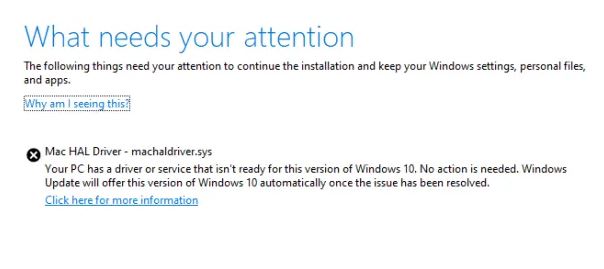
Os proprietários de Macs mais antigos ou versões desactualizadas do Boot Camp não podem actualizar o Windows 10 para a versão 1903.Os usuários afetados de dispositivos Mac que usam o Boot Camp e tentam atualizar seu sistema verão uma mensagem de erro relatando um problema com o driver 'machaldriver.sys' do Mac quando instalar o Windows 10: "Há um driver ou serviço em seu computador que não está pronto para esta versão do Windows 10", diz a mensagem.
"Nenhuma acção é necessária. O Windows Update oferecerá automaticamente esta versão do Windows 10 assim que o problema for resolvido", conclui.A Microsoft diz que está trabalhando em um patch e espera que ele esteja disponível até o final de julho.
Qual é a causa deste problema?
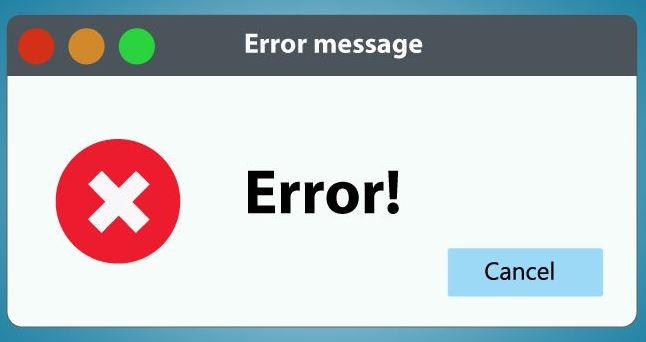
A Microsoft não explica por que a atualização não está acontecendo, apenas afirma que há um "congelamento de compatibilidade" para esses dispositivos em particular.Também não está claro se isto é intencional ou causado por algum tipo de bug.
Em qualquer caso, a Microsoft fornece pelo menos algumas instruções que podem ajudar os utilizadores de Mac a forçar uma actualização.O gigante do software sugere a atualização dos drivers do Boot Camp da Apple e do Software de Suporte do Windows com as versões mais recentes.Isso pode ser feito selecionando o menu Apple e verificando a App Store para atualizações.Se isso não funcionar, a Microsoft recomenda seguir as instruções nesta página de suporte da Apple para obter o software de suporte do Windows depois de instalar o Boot Camp.
Para corrigir o Windows 10 Update versão 1903

Remova a pasta Windows Update.
A causa mais comum de problemas com o Windows Update é um download de atualização incompleto.Neste caso, você precisa apagar a pasta de armazenamento do Windows Update (C:WindowsSoftwareDistribution) para forçar o Windows a baixar a atualização novamente.
Para excluir a pasta de armazenamento do Windows Update
- Pressione as teclas Win Image + R simultaneamente para abrir a janela de comando Executar.
- Digite o seguinte comando e clique em OK. services.msc.
- Na lista de serviços no painel direito, encontre o serviço Windows Update.
- Clique com o botão direito do mouse no serviço Windows Update e selecione "Stop". *
- Feche a janela de Serviços.
Nota:Se você não conseguir parar o serviço "Windows Update".
- Faça duplo clique para abrir as suas propriedades.
- Defina o tipo de inicialização para "Deficiente" e clique em "OK".
- Reinicie o seu computador.
- Depois de reiniciar, continue na mesma ordem.
6.Abra o Windows Explorer e navegue até a pasta C:Windows.
7.Localize a pasta "SoftwareDistribution" e apague-a.
Nota:Se não conseguir remover a pasta com a mensagem de erro "Folder in use – Try again", reinicie o Windows em "Safe Mode" e repita o processo.Se você desativou o serviço Windows Update (tipo de inicialização = desativado), vá para Serviços e defina o tipo de inicialização para "Automático"..
8.Reinicie o seu computador.
Faça o download novamente e tente instalar a atualização v1903.
- Após reiniciar, vá para a tela de Downloads > Configurações > Atualização e Segurança.
- Clique em Verificar por atualizações.
- Finalmente, deixe o Windows baixar e instalar a atualização novamente.
Instale o Windows 10 versão 1903 usando o assistente de atualização.
A segunda maneira de resolver problemas de download ou instalação do Windows 10 de Abril de 2019 Update v1903 é baixar e instalar a atualização usando o Windows Update Assistant: Siga os passos abaixo:
- Siga as instruções no passo 1 do método 1 acima e apague a pasta "SoftwareDistribution".
- Vá para a página de download do Windows 10 e clique no botão "Update Now" (Atualizar Agora).
- Quando solicitado, clique no botão Run "Windows10Upgrade9252.exe" para iniciar a instalação imediatamente, ou no botão Save para executar o instalador mais tarde.
- Finalmente, clique no botão "Upgrade Now" e siga as instruções na tela para atualizar seu sistema para a versão mais recente do Windows 10, versão 1903.
Corrigindo erros de corrupção do Windows com ferramentas DISM e SFC.
A próxima maneira de corrigir os problemas de instalação do Windows 10 Update 1903 é restaurar os arquivos do sistema Windows 10 usando o procedimento abaixo:
1.) Abra um prompt de comando como administrador.Abra um prompt de comando como administrador:
- Digite na caixa de busca: cmd ou linha de comando.
- Clique com o botão direito do mouse na linha de comando (resultado) e selecione Executar como administrador.
2.) Na janela de linha de comando, digite o seguinte comando e pressione Enter :
Despachar.exe /Online /Limpar-imagem /Restaurar-saúde
3.) Seja paciente enquanto o DISM restaura a memória dos componentes.Quando o processo estiver concluído (você deve ser informado de que a corrupção da memória do componente foi reparada), digite o seguinte comando e pressione Enter :
SFC / SSCANNOW.
4.) Uma vez que a verificação de SFC esteja completa, reinicie o seu computador.
5.) Tente actualizar o seu sistema novamente.
Instale o Windows 10 v1903 com o Repair Update.
Outra forma que normalmente funciona para resolver problemas de atualização do Windows 10 é executar uma atualização de reparo do Windows 10 instalando a atualização a partir da mídia de instalação do Windows 10.Para fazer isto, siga estes passos:
- Baixe e execute a ferramenta de criação de mídia e crie uma mídia de instalação USB para Windows 10.
- Desligue-se da Internet.
- Conecte a chave USB ao seu computador e execute o arquivo "Setup.exe" a partir do USB para atualizar o sistema.
Perguntas Mais Frequentes
Não pode actualizar o Windows 10 1903?
Elimine a pasta Windows Update.A causa mais comum dos problemas de atualização do Windows é o carregamento incompleto das atualizações.Neste caso, você precisa apagar a pasta Windows Update Store (C: WindowsSoftwareDistribution) para forçar o Windows a carregar a atualização novamente + teclas R para abrir a janela de comando de inicialização.
Como faço para que o Windows 10 seja atualizado para 1903?
Para actualizar a sua versão actual do Windows 10 para a actualização de Maio de 2019, vá para a página de download do Windows 10.Depois clique em "Update Now" para fazer o download da ferramenta Update Assistant.Execute o "Update Wizard" e ele irá verificar a compatibilidade do seu PC - processador, RAM, espaço no disco rígido, etc. - com a versão atual do Windows 10.
O que devo fazer se o meu Mac não actualizar?
- Desligue seu Mac, espere alguns segundos, e reinicie-o.
- Vá para Preferências do Sistema > Atualização de Software.
- Verifique a tela de registro para ver se algum arquivo está sendo instalado.
- Tente instalar uma atualização combo.
- Reinicie a NVRAM.
Como posso actualizar o meu Mac para o Windows 10?
Para fazer isso, inicie seu Mac no OS X, faça o login e abra o aplicativo App Store.Vá para o separador Updates e certifique-se de que tem a versão mais recente do Mac OS X e do firmware do seu Mac.Instale quaisquer atualizações disponíveis.Em seguida, inicie no Windows e execute o aplicativo Apple Software Update.